3 bästa metoderna för att konvertera MP4 till VOB med originalvideokvalitet för Windows och Mac
När du har några MP4-bilder om semestern eller familjeåterförening kanske du vill säkerhetskopiera videorna till en VOB-fil eller till och med en DVD-skiva. Hur konverterar jag MP4 till VOB med den ursprungliga videokvaliteten? Finns det en metod för att spara VOB-filerna gratis? Här är tre olika MP4 till VOB-omvandlare för att enkelt konvertera filerna från artikeln.

Del 1: Bästa MP4 till VOB-omvandlare till säkerhetskopieringsvideor
För att skapa en önskad VOB-fil för din DVD, Tipard Video Converter Ultimate är den önskade MP4 till VOB-omvandlaren som gör det möjligt för dig att konvertera videoklippet med den ursprungliga kvaliteten, dela och slå samman MP4-filerna, tillämpa olika videofilter och till och med justera inställningarna för att få önskade VOB-filer inom en snabb hastighet.
- 1. Konvertera MP4, AVI, MKV och fler andra videor till VOB-format för DVD.
- 2. Flera videoredigeringsfunktioner för att slå samman, klippa, beskära, rotera och tillämpa filter.
- 3. Komprimera den stora videon till en mindre med en upplösning, codec, etc.
- 4. GPU-acceleration för att konvertera MP4 till VOB-filer inom 60x snabbare hastighet.
Ladda ner och installera MP4 till VOB-omvandlaren, du kan starta programmet på din dator. Klicka på omvandlare menyn och välj önskade MP4-videor i programmet. Det har inte en storleksbegränsning för MP4-filerna.

När du har laddat MP4-videor kan du välja utgångsformat i det högra hörnet för att välja VOB som utgångsformat. Det gör det också möjligt att justera bildfrekvens, videokodek, bitrate, samplingsfrekvens, ljudkanaler och mer.

När du vill trimma önskad del av MP4-filerna, eller till och med kombinera flera MP4-filer till VOB, kan du klicka på Clip och välj start- och slutpunkt för att extrahera den önskade delen av MP4-filen till en VOB-fil i enlighet därmed.

Bara ha en annan förhandsgranskning för utdataformatet. Du kan klicka på Spara till alternativ för att välja destinationsmapp. Efter det behöver du bara klicka på Konvertera alla för att konvertera MP4-filerna till en önskad VOB-fil inom några minuter.
Del 2: Hur man konverterar MP4 till VOB Online med lätthet
Finns det en online MP4 till VOB-omvandlare som kodar MP4 till en film på din DVD? Aconvert är mer än en MP4 till VOB-omvandlare online, det gör det också möjligt för dig att klippa, slå samman, rotera, beskära och fler andra videoredigeringsfunktioner inom klick.
Klicka på Välj filer för att ladda MP4-filerna från din dator. Du kan också lägga till MP4 online, Google Drive eller till och med Dropbx i online MP4 till VOB-omvandlaren.
Välj målformat som VOB. Om du behöver justera videostorleken, videobithastigheten, bildfrekvensen, videoaspekten och andra videoinställningar för utgångs-VOB-filerna efter önskemål.
Därefter kan du klicka på Konvertera nu! -knappen för att starta batch MP4 till VOB-konvertering. Utgångsfilerna kommer att listas i Konverteringsresultat sektion.

Del 3: Gratis MP4 till VOB Converter för att konvertera MP4 gratis
Handbroms är en populär gratis MP4 till VOB-omvandlare som låter dig konvertera digitala videor till olika format. Programmet är kompatibelt med Mac OS X 10.10, Tipard Mac Video Converter Ultimate är den alternativa lösningen om du redan har uppgraderat till macOS 10.14.
När du startar den gratis MP4 till VOB-omvandlaren kan du klicka på Källa för att ladda MP4-filerna du vill konvertera till programmet. Klicka på OK fliken längst ner till höger på skärmen för att bekräfta.
När du har skannat MP4-filerna kan du klicka på Video menyn längst ner på skärmen. Klicka på bildad menyn och välj VOB som utgång från rullgardinsmenyn.
Välj Destination fält för att välja utmatningsmapp för VOB-filerna. Efter det kan du klicka på Start för att konvertera MP4 till VOB-filer inom några sekunder.
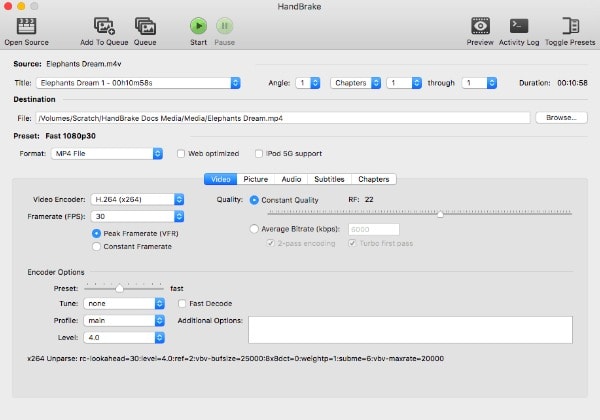
Del 4: Vanliga frågor om hur man konverterar MP4 till VOB
Vad är skillnaderna mellan MP4 och VOB?
MP4-fil är en MPEG-4 AVC (eller MPEG-4 del 10 eller H.264) och VOB-fil är H.262 / MPEG-2 del 2 eller MPEG-1 del 2 video, MPEG-1 Audio Layer II eller MPEG- 2 Audio Layer II-ljud. MP4-video kan kodas med olika upplösningar i olika storlekar, som kan strömmas av de flesta videodelningswebbplatser. VOB å andra sidan är det ett speciellt videoformat för DVD-lagring.
Hur spelar jag VOB-filer på Windows och Mac?
VOB är ett inbyggt filformat för DVD-lagring, som innehåller krypterade filer i formatet på DVD-menyn, ljud, video, navigationsinnehåll, undertexter och mer. När du vill spela VOB-filerna på Windows kan du använda standard Media Media Player, VLC och mer. När det gäller Mac, bör du använda VLC eller andra professionella videospelare.
Hur återstår den ursprungliga kvaliteten för MP4 till VOB-konvertering?
Naturligtvis bör du förbli samma videokodek, samplingsfrekvens och fler andra parametrar för att behålla den ursprungliga kvaliteten när du konverterar MP4 till VOB. Om du behöver konvertera en stor MP4-fil, skulle du bättre dela upp videon i olika delar, vilket kommer att konsumera mindre dator RAM för att ge en bättre kvalitet för VOB-utgången.
Slutsats
När du behöver säkerhetskopiera vissa MP4-filer kan du göra det konvertera MP4 till VOB istället. Artikeln delar 3 olika metoder för att enkelt koda MP4-filerna. Dessutom kan du också hitta de vanliga frågorna om hur man konverterar MP4 till VOB. Fler frågor om ämnet, du kan dela mer information i kommentarerna.







